Gigabyte GA-H61M-DS2 е една от дънните платки на компютъра в пълен размер, която най-често се купува отделно от потребителите при ръчно сглобяване на системата. След завършване на компилацията на системния блок и инсталиране на Windows възниква задачата да осигури правилното взаимодействие на всички компоненти с операционната система. Това става чрез инсталиране на подходящите драйвери. Като част от днешната статия искаме да говорим за този процес специално за компонентите на споменатата дънна платка, като вземем предвид всички налични методи.
Метод 1: Уебсайт на производителя на компоненти
Като първи метод взехме най-надеждната и популярна опция, използвайки официалния уебсайт на производителя на дънни платки Gigabyte GA-H61M-DS2. В него има специален раздел, където можете да изтеглите всички необходими файлове, но първо трябва да го намерите, като изберете страницата на компонента със съответната редакция. Това се прави съгласно следния принцип:
Отидете на официалния уебсайт на Gigabyte
- Кликнете върху връзката по-горе, за да отидете на уебсайта на Gigabyte. Там намерете горния панел, където щракнете с левия бутон върху надписа "Обслужване / Поддръжка".
- На страницата за поддръжка се интересувате от плочка със заглавие "Дънни платки"... Кликнете върху него, за да отидете в раздела с този продукт.
- Най-лесният начин е да потърсите модел, затова го въведете в специалното поле и кликнете върху Въведете.
- Ще се появят голям брой резултати, тъй като компанията пусна много ревизии на въпросния модел. От списъка намерете вашата версия (редакцията е посочена в кутията и самата дъска) и след това щракнете върху надписа "Шофьор" до избрания модел.
- Препоръчително е предварително да изберете вашата операционна система на страницата със софтуера, така че в списъка да се показват само съвместими файлове.
- Сега можете да видите наличните резултати, да изберете файлове и да кликнете върху специалния бутон, за да започнете изтеглянето.
- Моля, обърнете внимание, че драйверите на страницата са разделени на категории. Ще трябва да щракнете върху всеки ред, за да отворите опциите за изтегляне и да изберете необходимия софтуер.
- Изчакайте изтеглянето на изпълнимия файл да завърши, стартирайте го и следвайте инструкциите на екрана за успешна инсталация на компонентите.
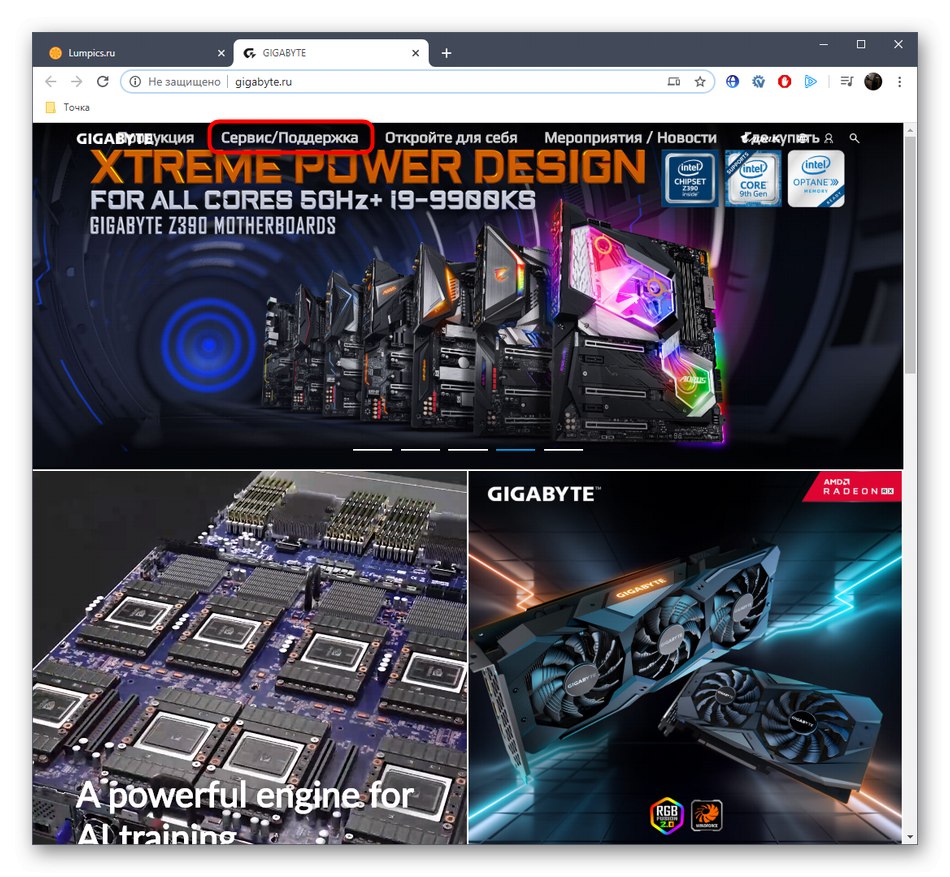
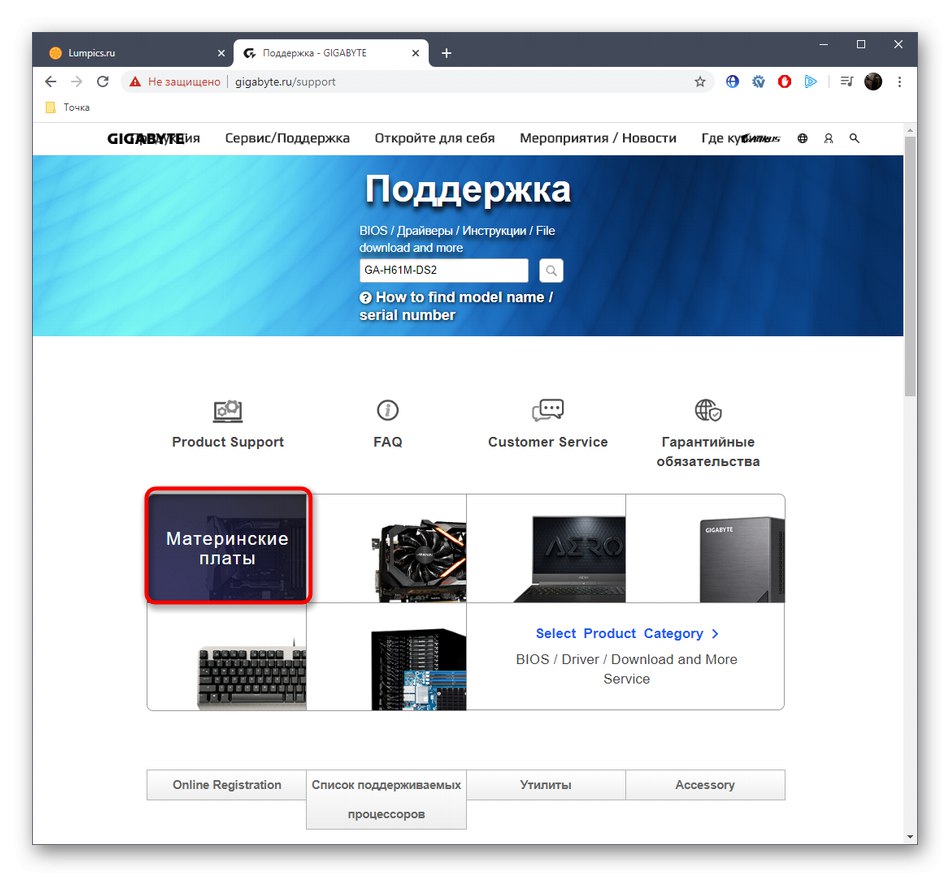
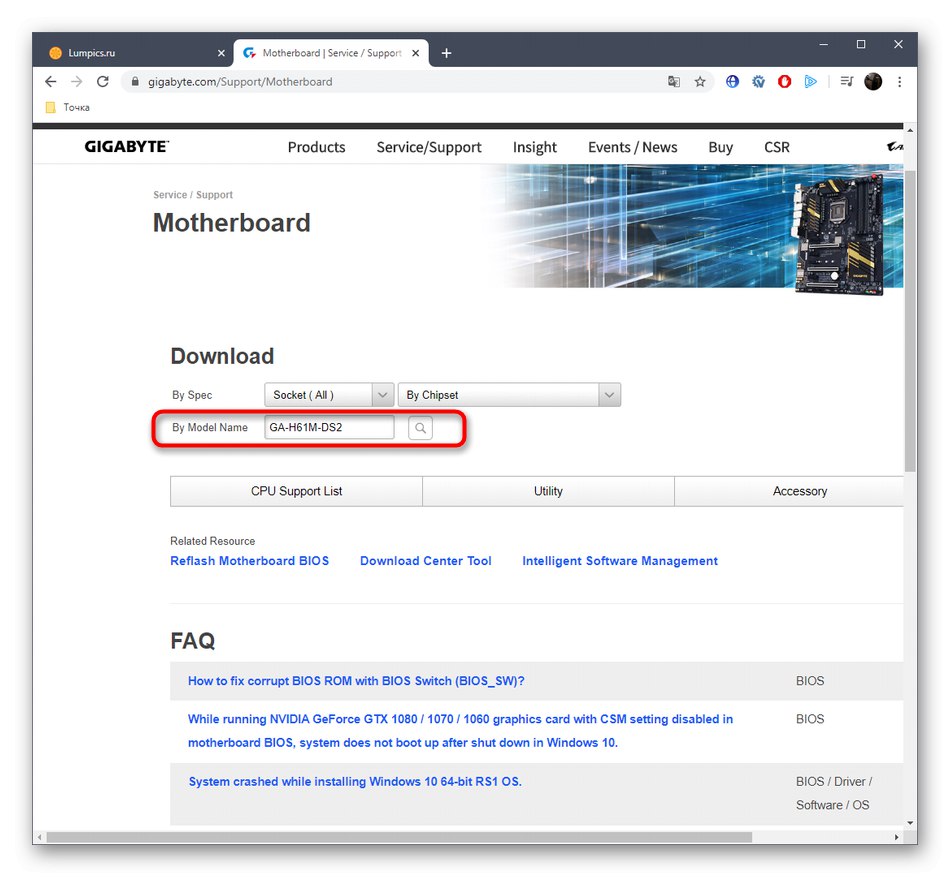
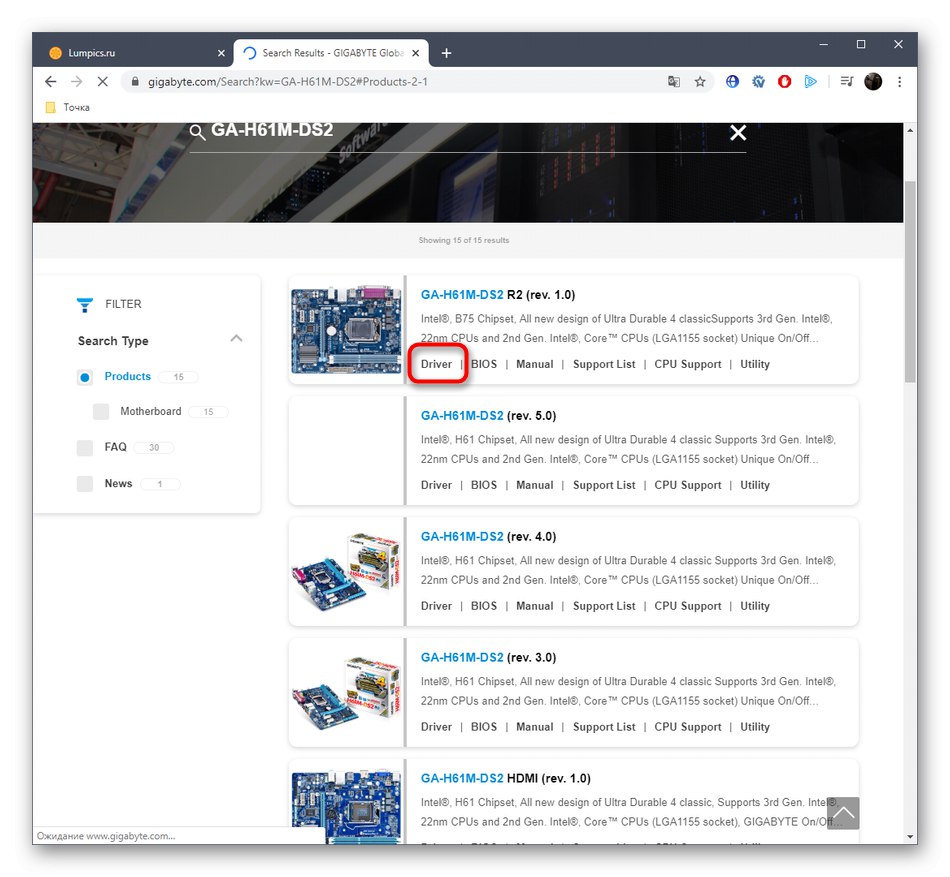
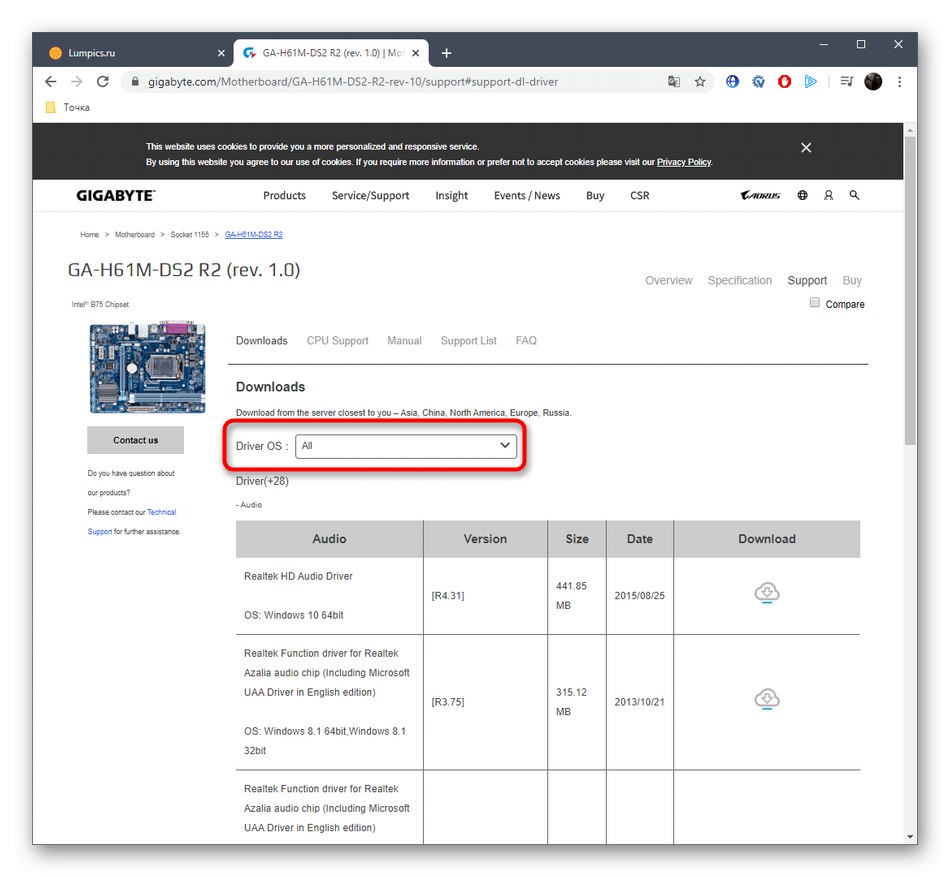
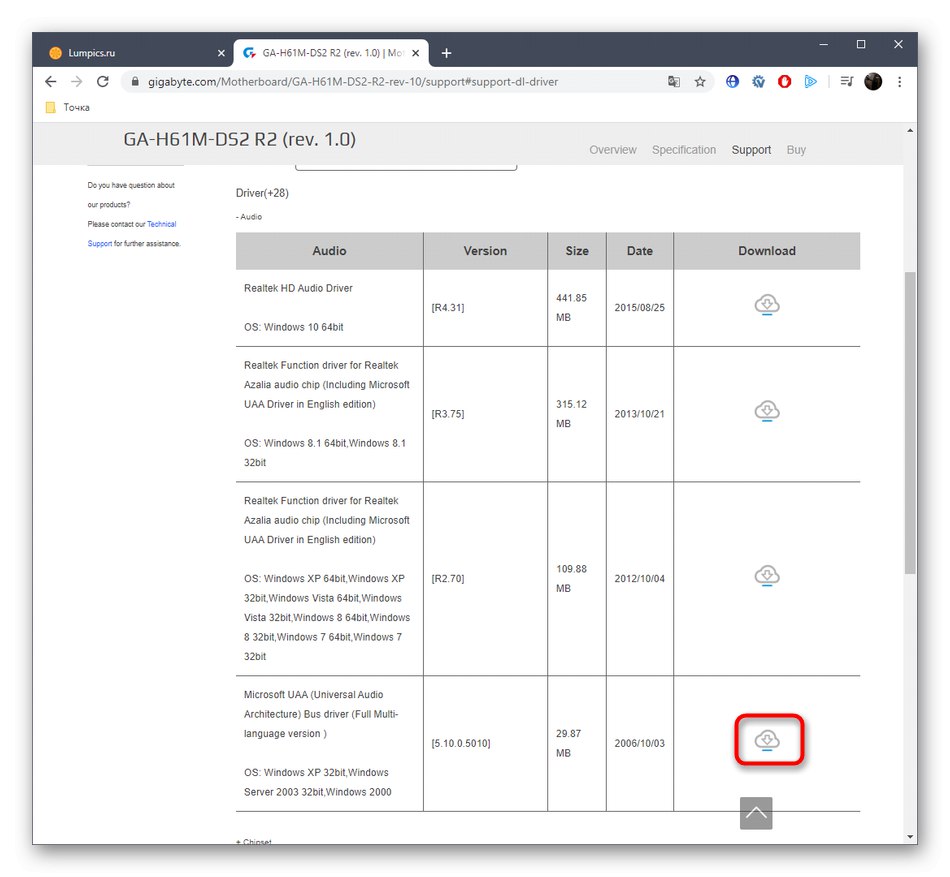
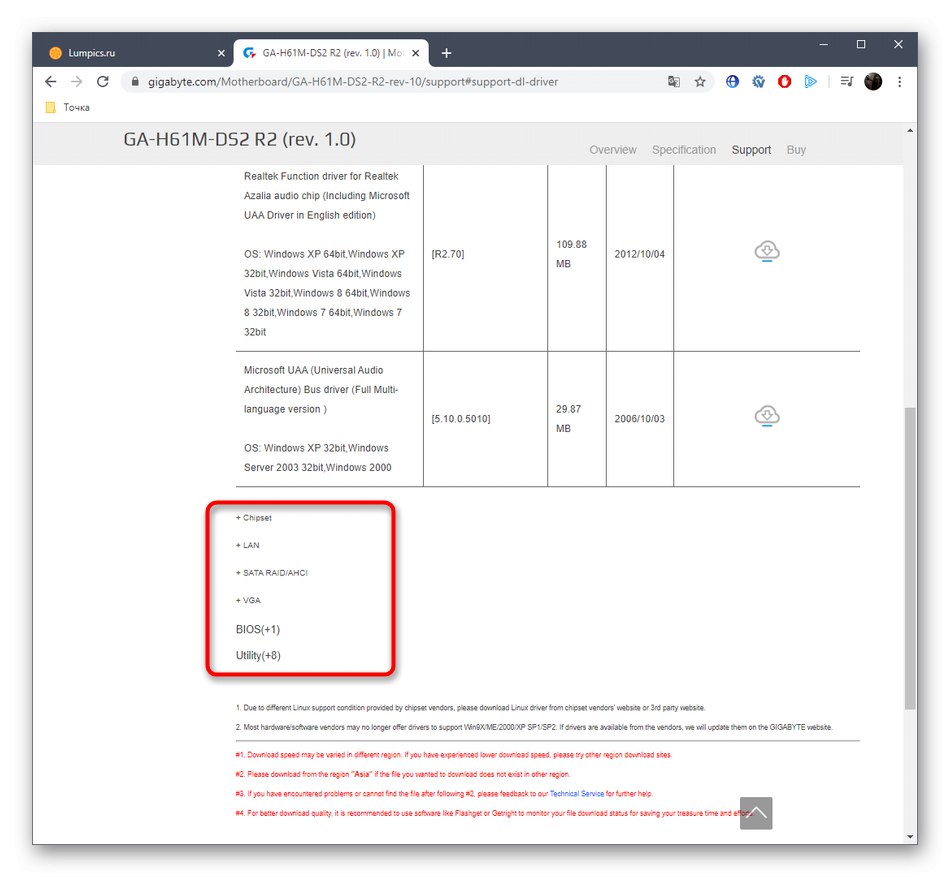
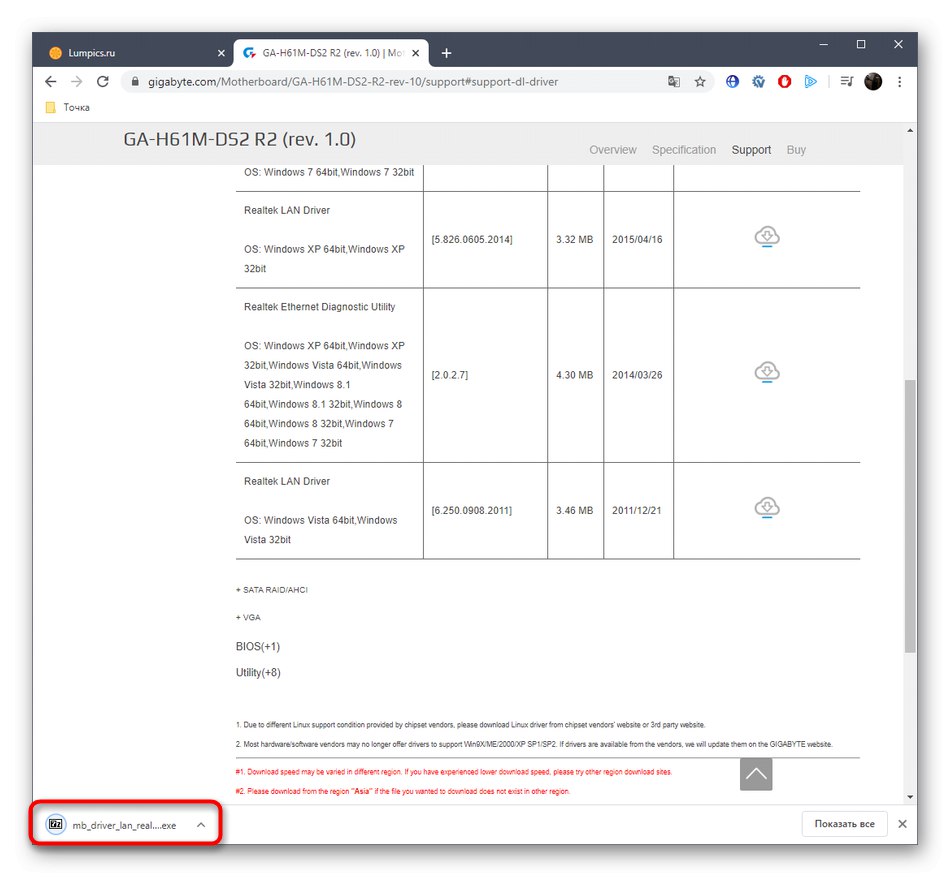
Остава само да изтеглите останалите файлове един по един по същия начин и да ги инсталирате. След това можете безопасно да рестартирате операционната система, така че всички промени да влязат в сила и компютърът да започне да функционира правилно.
Метод 2: Патентована полезност
Gigabyte има собствена помощна програма, която ви позволява да актуализирате драйвери в автоматичен режим, но сега тя не е достъпна за изтегляне, тъй като възстановяването се извършва на официалната страница. Няма точна информация кога помощната програма ще бъде достъпна отново, но за да проверите, можете да отидете в раздела Download Center Tool чрез основната страница за поддръжка.
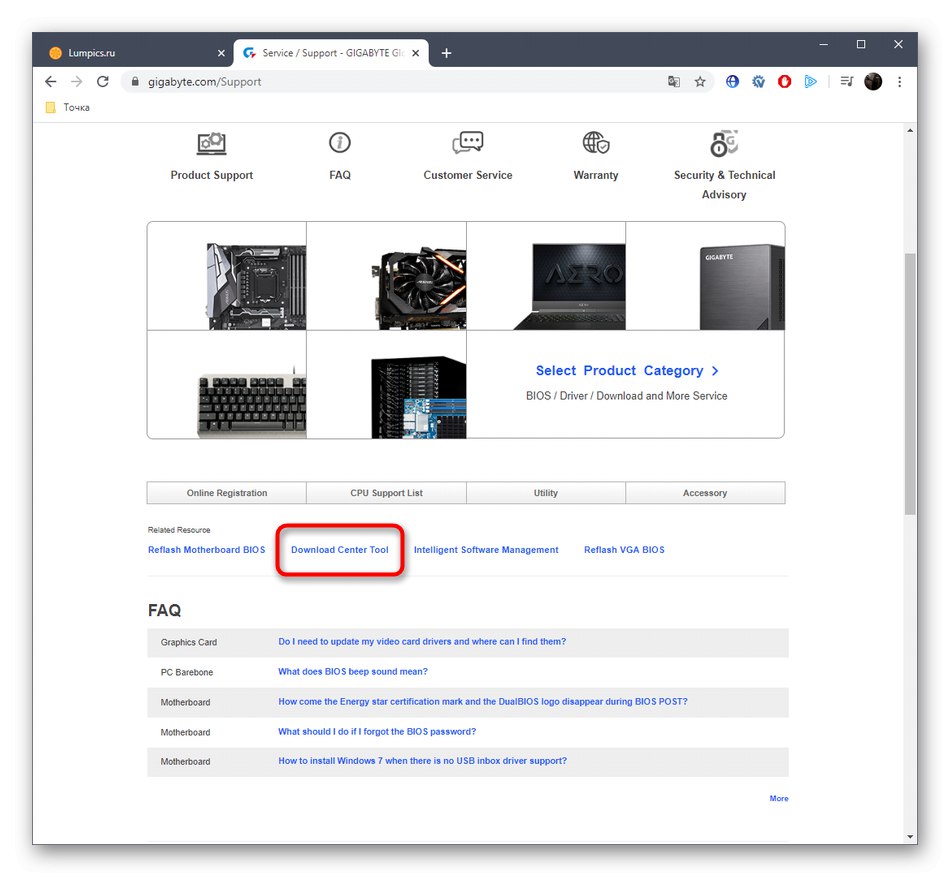
Там изучете основната информация за взаимодействието с помощната програма и се опитайте да я изтеглите. Ако все пак успеете да направите това, ще трябва да следвате инструкциите, описани на официалния уебсайт. Така бързо и лесно инсталирате абсолютно всички необходими компоненти, тъй като самата програма сканира системата и намира липсващите файлове.
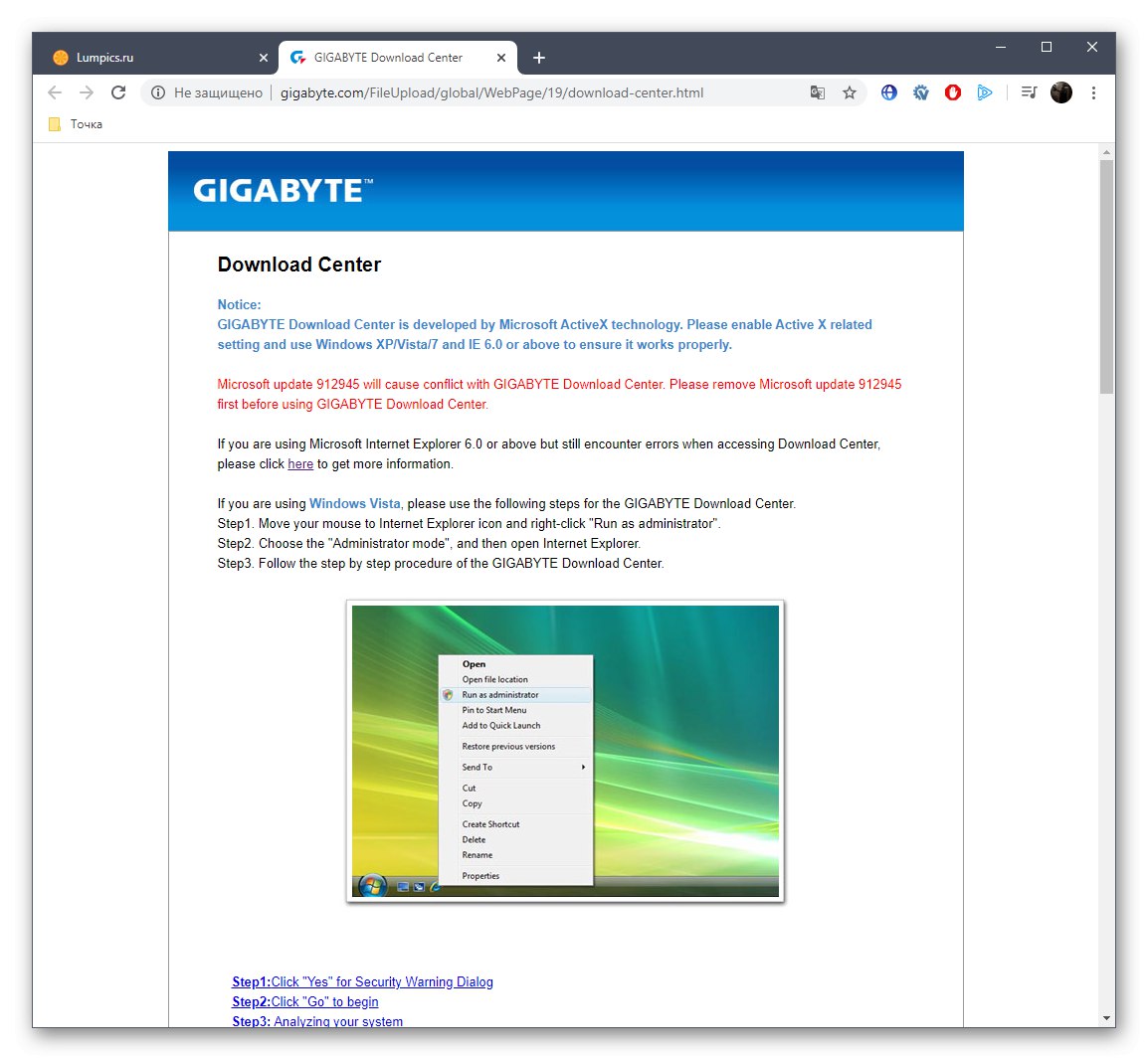
Метод 3: Приложения на трети страни
Като алтернатива на предишния метод, предлагаме да разгледаме решения на трети страни. За щастие има много различни инструменти от независими компании. Една от известните програми от този вид носи името си Решение на DriverPack... Препоръчваме да използвате инструкциите на нашия уебсайт, базирани на това приложение, като универсално ръководство за инсталиране на драйвери по този начин.
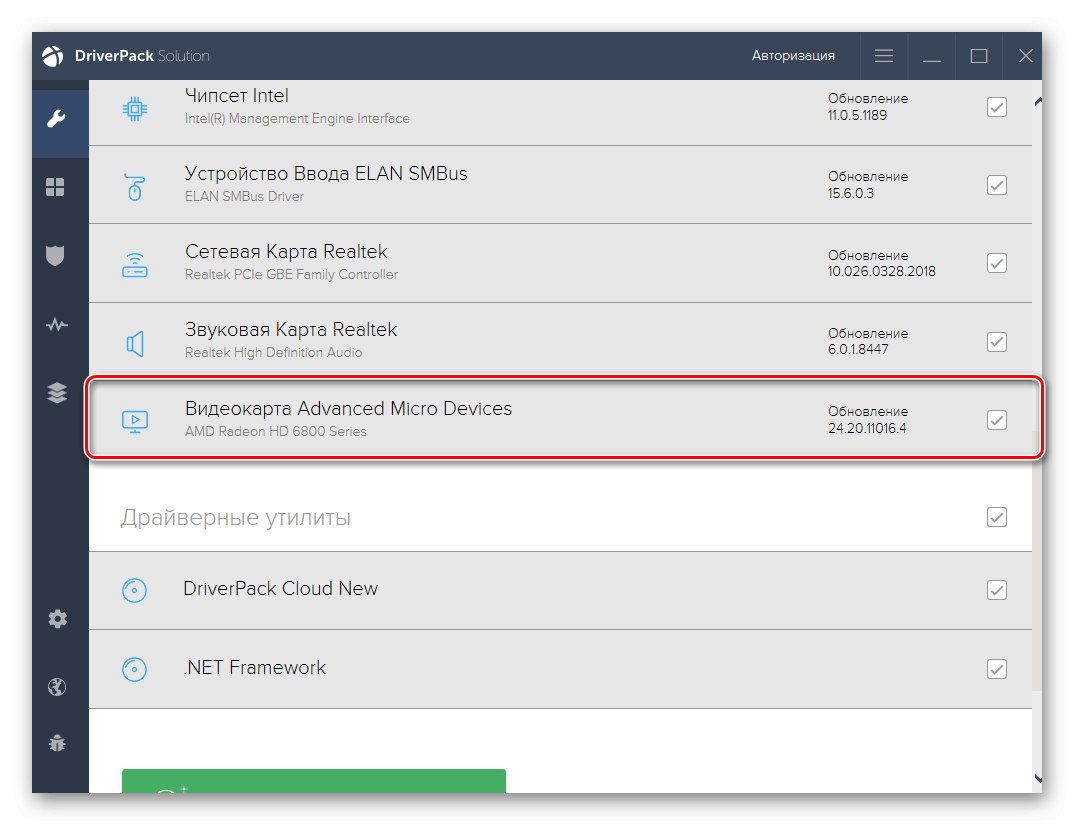
Повече информация: Инсталиране на драйвери чрез DriverPack Solution
Съответно, DriverPack Solution не е подходящ за всички, тъй като тази програма има недостатъци, свързани с рекламата и натрапчивата политика на инсталиране на софтуер на трети страни. Поради това мнозина се интересуват от намирането на подобно решение, но без тези недостатъци. Можете да изучите списъка с други тематични програми в отделен преглед на нашия уебсайт, като кликнете върху следната връзка. След като изберете, просто трябва да инсталирате софтуера и да започнете автоматично търсене на липсващи драйвери.
Повече информация: Най-добрият софтуер за инсталиране на драйвери
Метод 4: Хардуерни идентификатори
Друг метод, който няма нищо общо с официалните ресурси от разработчици или системни инструменти на Windows. Все пак трябва да се свържете с операционната система, тъй като търсенето на драйвери ще се извършва чрез хардуерните идентификатори на дънната платка. Можете да ги откриете чрез диспечера на устройствата и след това ще остане да влезете в един от специалните сайтове, чиято функционалност се основава на търсене на съвместим софтуер чрез хардуерни идентификатори. За повече подробности относно прилагането на този метод прочетете ръководството от другия ни автор, като кликнете върху заглавието по-долу.
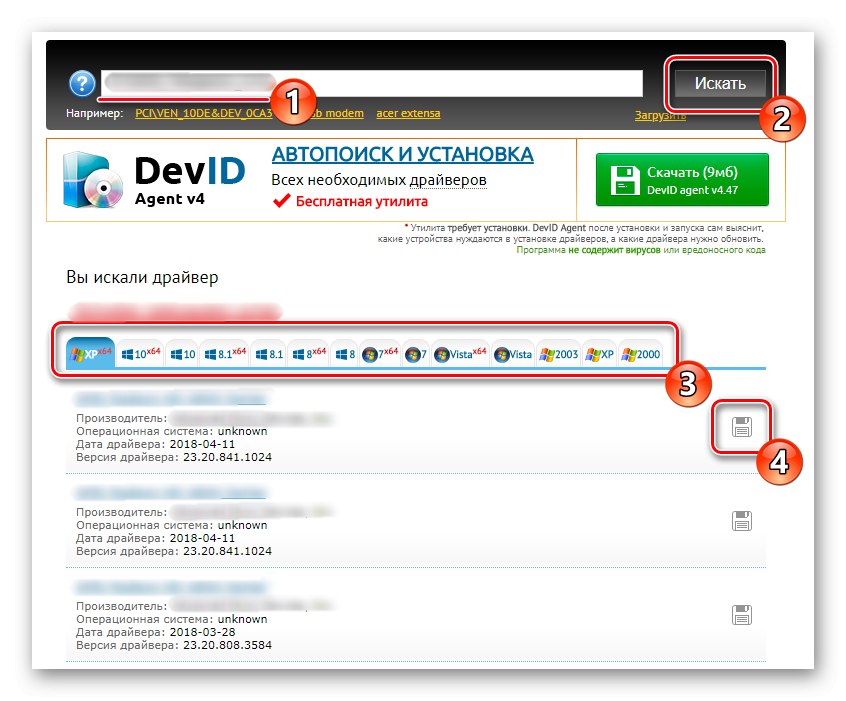
Повече информация: Как да намеря драйвер по ID
Метод 5: Стандартни инструменти за Windows
Последният метод за инсталиране на драйвери за Gigabyte GA-H61M-DS2, описан в днешната статия, е свързан с използването на вградени инструменти на операционната система, които търсят драйвери за избрания компонент чрез Интернет. Недостатъкът на тази опция е, че тя не винаги е ефективна, а някои компоненти на дънната платка дори не се показват в диспечера на устройствата, без първо да инсталирате драйверите, така че няма да можете да започнете търсенето. Ако обаче не искате да използвате други методи или нямате възможност, разгледайте отблизо този инструмент.
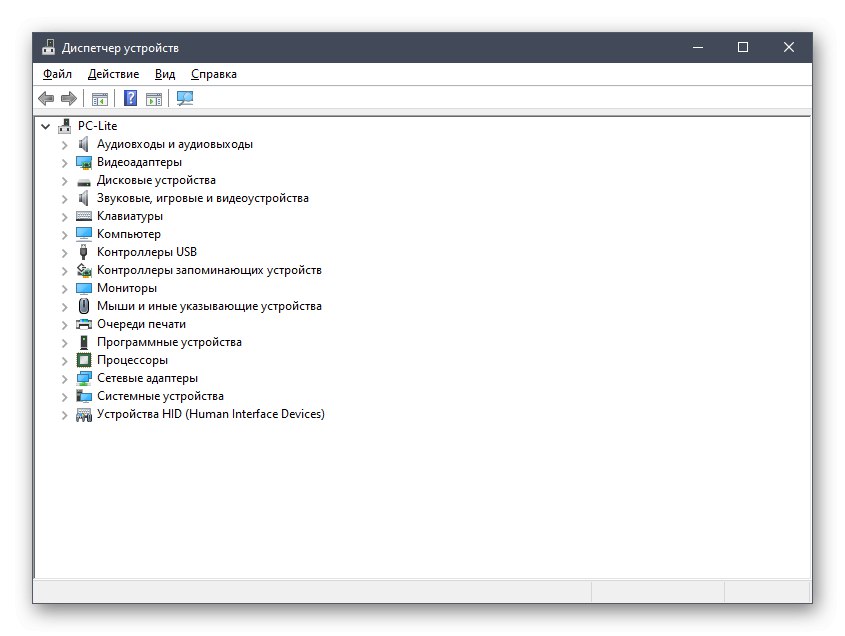
Повече информация: Инсталиране на драйвери с помощта на стандартни инструменти на Windows
Днес научихте за цели пет метода за инсталиране на драйвери за Gigabyte GA-H61M-DS2. Трябва само да изберете подходящия и да пристъпите към изпълнението, следвайки дадените инструкции, за да улесните целия процес и да избегнете възможни проблеми.